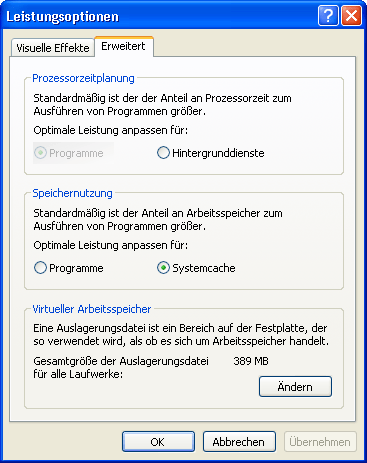Schnelle Übersicht:
Falls Sie öfters unerklärliche Abstürze mit dem Explorer oder vielen gleichzeitig geöffneten Programmen und Fenstern hatten so kann dies am Speicherverwaltungs-Verhalten von Windows liegen, da dieses so konzipiert ist soviel Informationen wie möglich in einen Block des Arbeitsspeichers zu schreiben. Da hierdurch eine Fragmentierung dieses Speichers und somit Instabilität verursacht wird, sollten Sie jedes Fenster und jedes Programm in einem eigenen Speicherbereich ausführen lassen.
Windows XP - Explorer stabilisieren und optimieren
Dies verringert jedoch auf Computern unterhalb der magischen 256MB Grenze die Geschwindigkeit des Rechenknechts. Und so gehen Sie vor:
1. Vergewissern Sie sich, dass unter Start > Systemsteuerung > System > Erweitert > Einstellungen > Erweitert die Option Prozessorzeitplanung so wie auf dem Bild zu sehen auf Programme gesetzt ist.
2. Öffnen Sie nun, nachdem Sie die evtl. angestandenen Änderungen mit OK bestätigt haben, ein beliebiges Explorerfenster wie z.B. Arbeitsplatz.
3. Klicken Sie nun oben in der Leiste auf Extras > Ordneroptionen und wechseln Sie ins Register Ansicht.
4. Fahren Sie mit der Bildlaufleiste soweit nach unten bis der Eintrag Ordnerfenster in einem eigenen Prozess starten sichtbar wird.
5. Dessen kleines Kästchen versehen Sie mithilfe eines Klicks mit einem Häkchen. Eine letzte Bestätigung durch den OK Knopf bestätigt die Änderungen.
Wichtiger Hinweis: Sollten Sie den Tipp zusammen mit Speicheroptimierung bei Windows XP durchgeführt haben und Probleme antreffen, so wird Ihnen hier geholfen: Probleme mit Windows-Tweaks Tipp der Leistungsfokussierung! ATI Radeon Besitzer sind hier betroffen. Wir geben Ihnen diesen Hinweis, da es bei einigen (jedoch sehr wenigen) Benutzern zu Anmeldeschwierigkeiten kam.
Auf Windows Tweaks findest Du zeitsparende Anleitungen rund um PC, Software & Microsoft. Für einen stressfreien digitalen Alltag. Bereits seit 1998 "tweaken" wir Windows und hören einfach nicht mehr auf!